의문
문제: 프린터가 활성화되지 않은 문제를 해결하는 방법 – 오류 코드 -20?
Windows 8을 설치한 후 프린터가 작동을 멈췄습니다. "프린터가 활성화되지 않았습니다. – 오류 코드 -20." 드라이버를 다시 설치했지만 소용이 없었습니다. 프린터가 인쇄되지 않고 성가신 오류 메시지가 계속 표시됩니다. 솔루션이 부족했습니다. 도와주세요?
해결 답변
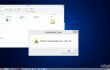
"프린터가 활성화되지 않음 - 오류 코드 -20" 최신 Windows 버전을 설치하거나 업그레이드하기로 결정한 사용자가 겪는 일반적인 문제입니다. 일반적으로 이 현상의 원인은 삭제된 HKEY_CURRENT_CONFIG\소프트웨어 열쇠. 여러 프로그램이 동일한 레지스트리 키를 사용하므로 시스템 기능이 오작동합니다. 특히, 다음을 사용하는 사용자에게 오류가 발생할 가능성이 높습니다. 퀵북 애플리케이션. 앞서 언급했듯이 이 소프트웨어는 동일한 레지스트리 키를 이용합니다. 결과적으로 오래된 키는 프로그램과 프린터가 효과적으로 작동하지 못하게 합니다. 일부 Quickbooks 버전은 Windows 8과 호환되지 않을 수 있습니다. 소프트웨어 요구 사항을 알아보려면 공식 웹사이트를 방문하십시오. http://support.quickbooks.intuit.com/support/Articles/INF12609.
프린터가 활성화되지 않은 문제를 해결하는 방법 – Windows OS에서 오류 코드 -20?
손상된 시스템을 복구하려면 라이센스 버전을 구입해야 합니다. 이미지 변경 이미지 변경.
다행히 해결되지 않는 문제는 없습니다. 방법에 대해 몇 가지 옵션을 제시합니다. 활성화되지 않은 프린터 수정 – 오류 코드 -20 문제없이. 이러한 방법을 사용하기 전에 컴퓨터와 프린터 간의 연결이 안전한지 확인하십시오. 또한 제어판과 프린터 및 드라이버를 살펴보고 올바른 프린터가 선택되었는지 확인해야 합니다. 마지막으로 계속 진행하기 전에 레지스트리를 백업하고 시스템 복원 지점을 설정하도록 경고합니다.
- 레지스트리 백업 생성. 레지스트리 편집기를 입력하고 왼쪽 창에서 "컴퓨터"를 선택한 다음 "파일", "내보내기" 및 "저장"을 클릭합니다.
- 그 후에는 다음을 수행해야 합니다. 시스템 복원 지점 생성. 시작 버튼을 클릭하고 시스템 복원을 찾으십시오. "복원 지점 만들기" 옵션이 표시됩니다. 시스템 속성 창이 나타나면 로컬 디스크 C에서 "보호 설정"을 찾아 활성화합니다. 기능이 비활성화된 경우 "구성"을 클릭하고 보호를 설정합니다. 적용 및 확인을 클릭하여 완료합니다. 이러한 설정은 시스템 복원 지점을 자동으로 생성해야 합니다.
방법 1. 이 방법은 Quickbooks 프로그램 복구에 중점을 둡니다. 업그레이드 후 레지스트리 키는 업데이트되지 않으므로 해당 키 또는 누락된 파일에 문제가 있을 수 있습니다.
- 퀵북 재설치. 가장 좋은 방법은 응용 프로그램을 완전히 제거하고 다시 설치하는 것입니다. 제어판 -> 프로그램(앱) 및 기능을 입력하고 소프트웨어를 찾습니다. "제거"를 클릭한 다음 운영 체제와 호환되는 적절한 버전의 Quickbooks를 다운로드하십시오. 재설치 후 프로그램과 프린터가 다시 작동해야 합니다. 일부 파일이 누락되어 제거를 완료할 수 없다는 몇 가지 문제가 발생하는 경우 다음과 같은 시스템 보안 응용 프로그램을 사용하십시오. 이미지 변경맥 세탁기 X9 또는 레그큐어 프로, 손상된 파일에서 컴퓨터를 청소합니다.
방법 2. 후자는 레지스트리 키를 수동으로 갱신하는 두 가지 옵션을 포함합니다. 세부 정보가 누락될 수 있으므로 다음 지침을 최대한 주의하고 정확하게 따라야 하는 것이 매우 중요합니다. 프린터가 활성화되지 않음 – 오류 코드 -20 그 자체. 당신이해야 할 일은 레지스트리 편집기를 사용하여 레지스트리 편집 권한 부여.
- 레지스트리 편집기를 입력하십시오. 키보드의 "시작" 버튼을 누르고 다음을 입력합니다. regedit. "Enter"를 누르지 마십시오. 표시되면 마우스 오른쪽 버튼으로 클릭하고 "관리자 권한으로 실행.”
- 찾다 HKEY_CURRENT_CONFIG 폴더에서 소프트웨어 폴더를 찾을 수 있습니다. 그것을 마우스 오른쪽 버튼으로 클릭하고 "권한"을 선택하십시오. 새 창이 나타나면 사용자에 대한 모든 권한이 활성화되어 있는지 확인합니다. "확인"을 클릭하여 완료하십시오. 레지스트리 편집기를 종료합니다.
Powershell 스크립트를 사용하여 권한을 부여하는 또 다른 옵션이 있습니다. 이 솔루션은 Windows 10 OS에서만 작동합니다.
- "시작" 버튼을 클릭하고 입력 cmd. 프로그램을 마우스 오른쪽 버튼으로 클릭하고 "관리자 권한으로 실행"을 다시 선택하십시오.
- 명령 프롬프트가 열리면 다음을 입력하십시오. 파워쉘 그런 다음 "입력"을 클릭하십시오.
- 나타난 창에서 전체 명령을 입력합니다. 기호나 문자를 놓치지 마십시오.
PowerShell.exe -NoProfile -NoLogo -NonInteractive -Command “$key = [Microsoft. Win32.Registry]::CurrentConfig. OpenSubKey('소프트웨어',[Microsoft. Win32.RegistryKeyPermissionCheck]::ReadWriteSubTree,[시스템. 보안. 액세스 제어. RegistryRights]::ChangePermissions); $acl =$키. GetAccessControl(); $rule = 새 개체 시스템. 보안. 액세스 제어. RegistryAccessRule('사용자', 'FullControl', 'ObjectInherit, ContainerInherit', '없음', '허용'); $acl. SetAccessRule($규칙); $키. SetAccessControl($acl);”
마지막으로 이 메시지가 표시되지만 pdf 형식으로 파일을 저장할 수 없는 사용자도 솔루션을 얻을 수 있습니다. "시작"을 누르고 "최종 초안" 응용 프로그램을 찾으십시오. 운영 체제 버전에 따라 "Final Draft 8/9" 응용 프로그램을 선택하고 관리자로 실행합니다. 그런 다음 오류가 표시되지 않습니다. 마지막으로 USB 연결을 가끔씩 확인하고 보안 프로그램으로 검사를 실행하여 이러한 문제의 위험을 낮추십시오.
자동으로 오류 복구
ugetfix.com 팀은 사용자가 오류를 제거하기 위한 최상의 솔루션을 찾도록 돕기 위해 최선을 다하고 있습니다. 수동 수리 기술로 어려움을 겪고 싶지 않다면 자동 소프트웨어를 사용하십시오. 모든 권장 제품은 당사 전문가의 테스트 및 승인을 거쳤습니다. 오류를 수정하는 데 사용할 수 있는 도구는 다음과 같습니다.
권하다
지금 그것을 할!
수정 다운로드행복
보장하다
지금 그것을 할!
수정 다운로드행복
보장하다
Reimage를 사용하여 오류를 수정하지 못한 경우 지원 팀에 도움을 요청하십시오. 귀하의 문제에 대해 알아야 한다고 생각하는 모든 세부 정보를 알려주십시오.
특허 받은 이 수리 프로세스는 사용자 컴퓨터에서 손상되거나 누락된 파일을 대체할 수 있는 2,500만 개의 구성 요소 데이터베이스를 사용합니다.
손상된 시스템을 복구하려면 라이센스 버전을 구입해야 합니다. 이미지 변경 맬웨어 제거 도구.

VPN은 다음과 관련하여 중요합니다. 사용자 개인 정보. 쿠키와 같은 온라인 추적기는 소셜 미디어 플랫폼 및 기타 웹사이트뿐만 아니라 인터넷 서비스 제공업체 및 정부에서도 사용할 수 있습니다. 웹 브라우저를 통해 가장 안전한 설정을 적용하더라도 인터넷에 연결된 앱을 통해 계속 추적할 수 있습니다. 게다가 Tor와 같은 개인 정보 보호에 중점을 둔 브라우저는 연결 속도가 느려 최적의 선택이 아닙니다. 귀하의 궁극적인 개인 정보를 위한 최상의 솔루션은 개인 인터넷 액세스 – 익명으로 온라인에서 보안을 유지하십시오.
데이터 복구 소프트웨어는 당신을 도울 수 있는 옵션 중 하나입니다 파일 복구. 파일을 삭제하면 허공으로 사라지지 않습니다. 파일 위에 새 데이터가 기록되지 않는 한 시스템에 남아 있습니다. 데이터 복구 프로 하드 드라이브에서 삭제된 파일의 작업 복사본을 검색하는 복구 소프트웨어입니다. 이 도구를 사용하면 귀중한 문서, 학교 과제, 개인 사진 및 기타 중요한 파일의 손실을 방지할 수 있습니다.